मैक और विन (Windows शामिल 10) में डीवीडी करने के लिए कन्वर्ट WMV करने के लिए कैसे
WMV माइक्रोसॉफ्ट द्वारा विकसित एक काफी परिचित मल्टीमीडिया स्वरूप है। आप कंप्यूटर पर संग्रहीत है, या Windows मूवी मेकर के साथ बनाया भयानक WMV फिल्मों का संग्रह हो सकता है। WMV कन्वर्ट डीवीडी एक डीवीडी प्लेयर पर उन्हें मजा करने के लिए या बड़े स्क्रीन टीवी के लिए करना चाहते हैं? यदि आप की कोशिश की है, आप पाएंगे कि Windows मूवी मेकर केवल आप वीडियो सीडी के लिए जला देता। तथापि, चीज़ें आसान है, यदि आप एक ठोस और आसान उपयोग करने के लिए WMV डीवीडी बर्नर को पकड़ मिल जाएगा।
(माउंटेन शेर & Mavericks) विंडोज के लिए नि: शुल्क डीवीडी करने के लिए WMV कनवर्टर के साथ शुरू हो जाओ
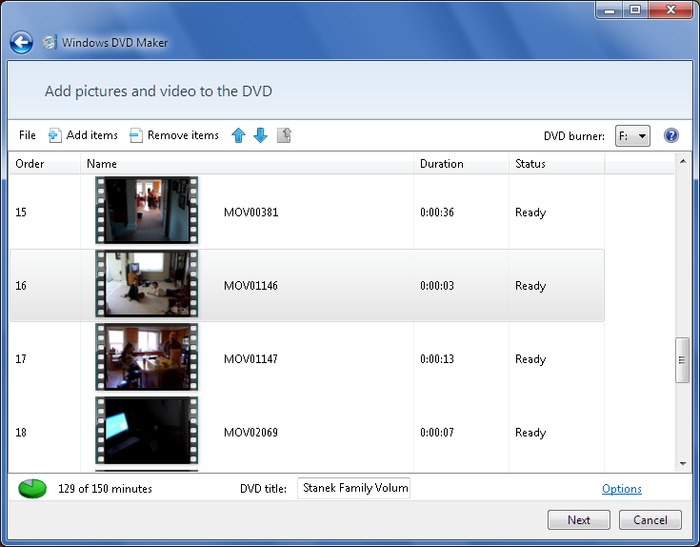
Windows DVD मेकर (विंडोज़)
इस नि: शुल्क डीवीडी के साथ बनाने के उपकरण, आप आसानी से WMV करने के लिए अपने डीवीडी प्लेयर के साथ एक कंप्यूटर पर या एक टीवी पर नजर डीवीडी जला कर सकते हैं। बस नि: शुल्क डीवीडी बर्नर के लिए तस्वीरें, संगीत और वीडियो जोड़ें, और तब आप जल्दी से किसी DVD को बर्न कर सकते हैं। यदि आप एक पेशेवर DVD बनाने के लिए चाहते हैं, तो आप DVD को बर्न करने से पहले आप डीवीडी मेनू शैली और पाठ संपादित कर सकते हैं।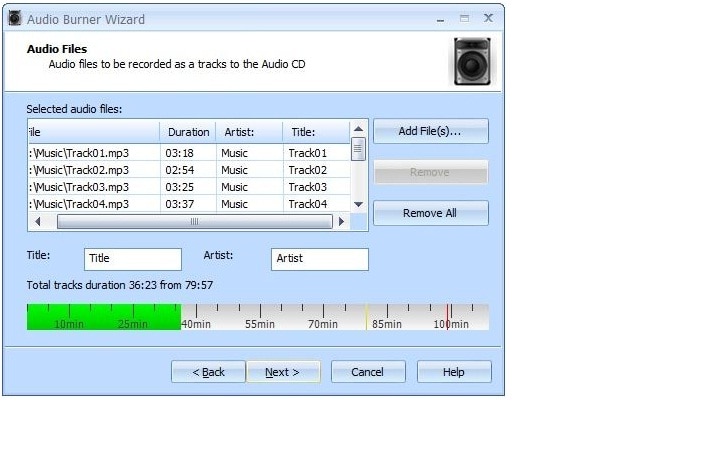
StarBurn (विंडोज़ और मैक)
एक आसान से उपयोग अंतरफलक के साथ, StartBurn उपयोगकर्ताओं को, जो वीडियो जलती पर ज्ञान की जरूरत नहीं है करने के लिए बहुत अनुकूल है। यह डीवीडी Player या लेखक के किसी भी प्रकार के साथ पेश वीडियो DVD बनाएँ करने के लिए डीवीडी/वीसीडी मीडिया फ़ाइलों के सभी प्रकार का समर्थन करता है। आप बस का पालन कर सकते हैं ऑन-स्क्रीन निर्देश नि: शुल्क WMV डीवीडी बर्नर के लिए स्थापित करें और अपने डीवीडी प्लेबैक का आनंद लें करने के लिए अनुभव।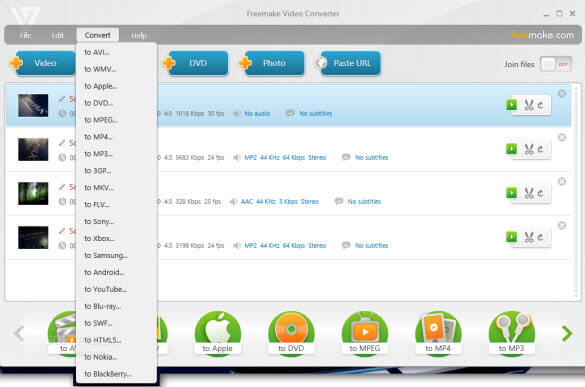
Freemake वीडियो कनवर्टर (विंडोज़)
यह नि: शुल्क डीवीडी जलते उपकरण एक महान मुक्त WMV डीवीडी कनवर्टर करने के लिए है। इसके अलावा यह AVI, MP4, WMV, MKV, 3GP, डीवीडी, एमपी 3, iPad, iPhone, PSP और Android फोनों के लिए वीडियो परिवर्तित करने का समर्थन करता है। महान बात यह है कि यह भी आप वीडियो को संपादित करने देता है (कट, सम्मिलित हों और बारी बारी से, आदि), बनाओ स्लाइडशो चलाने के लिए फ़ोटो और संगीत, और व्यापक प्रारूप का समर्थन के साथ।एक पेशेवर एवं शक्तिशाली WMV डीवीडी बर्नर के लिए जाओ
सभी उपरोक्त कुछ नि: शुल्क डीवीडी बर्नर कर रहे हैं। यदि आप एक पेशेवर डीवीडी उत्कृष्ट कृति बनाने के लिए चाहते हैं, तो आप बेहतर Wondershare DVD Creator (DVD Creator for Mac) की कोशिश करेंगे। यह अन्य निर्माताओं के DVD पर निम्न लाभ है।
- • व्यावसायिक DVD बर्नर: किसी भी वीडियो को डीवीडी डिस्क, DVD फ़ोल्डर और आईएसओ फाइलें हाई डेफिनिशन में जला।
- • महान डीवीडी मेनू टेम्पलेट्स: कई 40 + डीवीडी मेनू टेम्पलेट्स की पेशकश करते हैं।
- • शक्तिशाली वीडियो संपादन फ़ंक्शन: वीडियो, तस्वीरें, संगीत, और DVD मेनू टेम्पलेट्स उन्नत संपादन सुविधा के साथ संपादित करें।
- • फोटो स्लाइड शो बनाना: मिश्रण अपने वांछित फोटो स्लाइड शो बनाने के लिए अपनी तस्वीरों के साथ वीडियो, संगीत।
कन्वर्ट WMV डीवीडी प्रारूप करने के लिए आसान चरणों
1 लोड WMV वीडियो
डाउनलोड और स्थापित करें DVD Creator, के बाद इसे लांच और "आयात अपने स्रोत WMV वीडियो लोड करने के लिए" पर क्लिक करें। तुम भी खींचें और सीधे करने के लिए प्राथमिक विंडो चयनित WMV फ़ाइलें ड्रॉप कर सकते हैं। आप उन सभी को जोड़ने के बाद, आप डबल यह खिड़की देख रहे हैं वो सही पर पूर्वावलोकन करने के लिए वीडियो क्लिप क्लिक करें कर सकते हैं।

2 WMV वीडियो (वैकल्पिक) को संपादित करें
WMV डीवीडी कनवर्टर करने के लिए अपने WMV फ़ाइलों को शीघ्रता से और आसानी से बढ़ाने के लिए आम संपादन कार्य भी शामिल हैं। प्रत्येक वीडियो शीर्षक के अलावा पेंसिल आइकन पर क्लिक करें, आप संपादन विंडो का उपयोग कर सकते हैं। यहाँ, आप काट-छाँट, trimming, घूर्णन जैसे संपादन कर सकते हैं, जोड़ने, वॉटरमार्क जोड़ने के प्रभावों, और इतना पर।
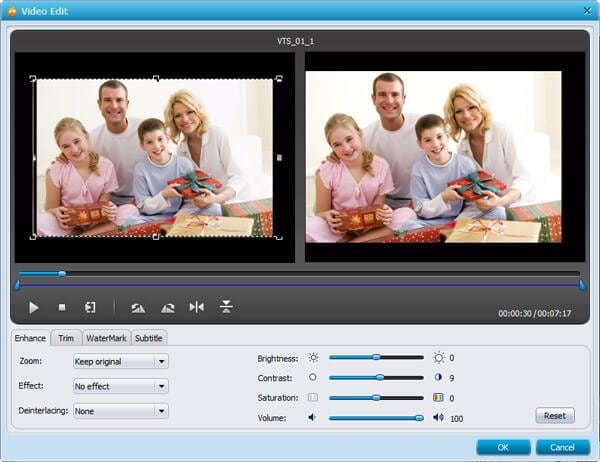
वैसे, DVD मेनू यदि WMV वीडियो के बहुत सारे हैं DVD डिस्क पर WMV वीडियो व्यवस्थित करने के लिए बहुत उपयोगी है। "मेनू" टैब में, वहाँ कई मुफ्त में बनाया टेम्पलेट्स, तख्ते और अपनी पसंद के लिए बटन रहे हैं। एक मेनू टेम्पलेट चयन के बाद, आप कर सकते हैं पृष्ठभूमि छवि बदलने के लिए, पाठ और संगीत जोड़ें या लेखक एक फ्रेम और बटन बनाने के लिए यह अधिक वैयक्तिकृत किए।
3 जला डीवीडी (Windows शामिल 10) करने के लिए WMV
सभी आवश्यक संशोधन करने के बाद, आप अपने WMV डीवीडी डिस्क पर एक नज़र लेने के लिए "पूर्वावलोकन" टैब पर जाएँ कर सकते हैं। अगर कुछ भी बदला जा करने की जरूरत है, इसी टैब पर जाएँ। जब आप पूर्वावलोकन के साथ संतुष्ट हैं, "जला" बनाओ DVD सेटिंग्स करने के लिए डिस्क लेबल, उत्पादन लक्ष्य, टी वी मानक, पहलू अनुपात और DVD ड्राइव जैसे क्लिक करें। अन्त में, जला ' बटन हिट, और फिर इस प्रोग्राम स्वचालित रूप से डीवीडी करने के लिए WMV परिवर्तित करेगा।
जब डीवीडी जलती पूरा हो गया है, जिससे कि आप सीधे टीवी पर WMV वीडियो देखने के लिए एक सामान्य डीवीडी प्लेयर में इसे सम्मिलित कर सकते हैं WMV डीवीडी डिस्क स्वचालित रूप से, निकली हो जाएगा। कूल? यह अपने आप करो अब।
नि: शुल्क डाउनलोड Wondershare WMV डीवीडी बर्नर के लिए:


